
Ovaj softver će popraviti uobičajene računalne pogreške, zaštititi vas od gubitka datoteka, zlonamjernog softvera, kvara hardvera i optimizirati vaše računalo za maksimalne performanse. Riješite probleme s računalom i uklonite viruse sada u 3 jednostavna koraka:
- Preuzmite alat za popravak računala Restoro koji dolazi s patentiranim tehnologijama (patent dostupan ovdje).
- Klik Započni skeniranje kako biste pronašli probleme sa sustavom Windows koji mogu uzrokovati probleme s računalom.
- Klik Popravi sve za rješavanje problema koji utječu na sigurnost i performanse vašeg računala
- Restoro je preuzeo 0 čitatelji ovog mjeseca.
Ponekad ćete na ekranu možda vidjeti Windows kako bljeska poruke o pogreškama povezane s događajem IP pomoćnika. Pogreška glasi Windows nije mogao pokrenuti uslugu pomoćnika IP-a na lokalnom računalu. Ta se pogreška obično događa jer se pomoćna usluga IP ne izvodi, što se može dogoditi zbog
infekcija zlonamjernim softverom ili oštetiti datoteku. Jedan je korisnik objasnio problem na službeni forum.Dobio sam tone izvještaja o događajima u pregledniku događaja o problemu povezanom s IP Helperom, ID događaja 7023. Stoga odlazim na Usluge i vidim da pomoćna usluga IP-a još nije započela, iako je postavljena na automatsko pokretanje. Pokrenuo sam ga ručno i dobio sam ovu pogrešku. SFC nije pronašao ništa. Što mogu učiniti?
Riješite problem slijedeći korake u nastavku.
Kako mogu omogućiti uslugu pomoćnika IP-a?
1. Postavite DHCP klijenta na Automatski
- Pritisnite Windows tipka + R otvoriti Run.
- Tip usluge.msc i pritisnite u redu do prozora Usluga.
- U prozoru Usluge potražite DHCP klijent.

- Desnom tipkom miša kliknite DHCP klijent i odaberite Svojstva.
- Provjerite je li vrsta pokretanja postavljena na Automatski. Ako nije, kliknite padajući izbornik i odaberite Automatski.
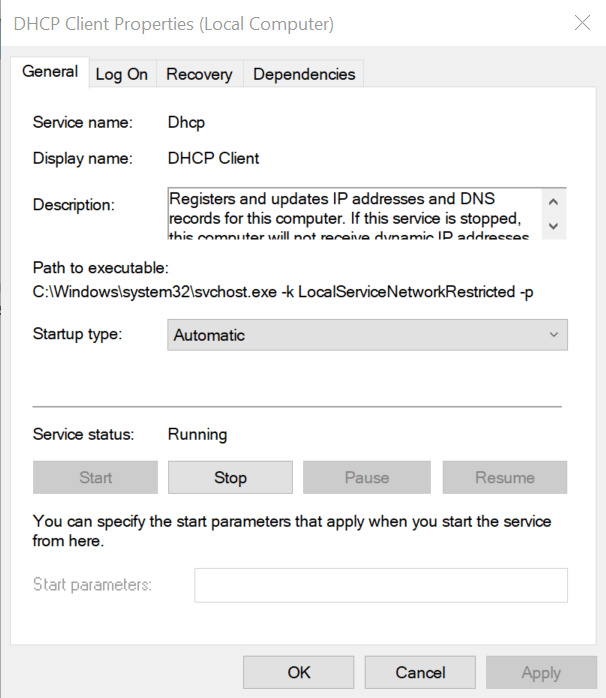
- Klik Prijavite se i u redu za spremanje promjena.
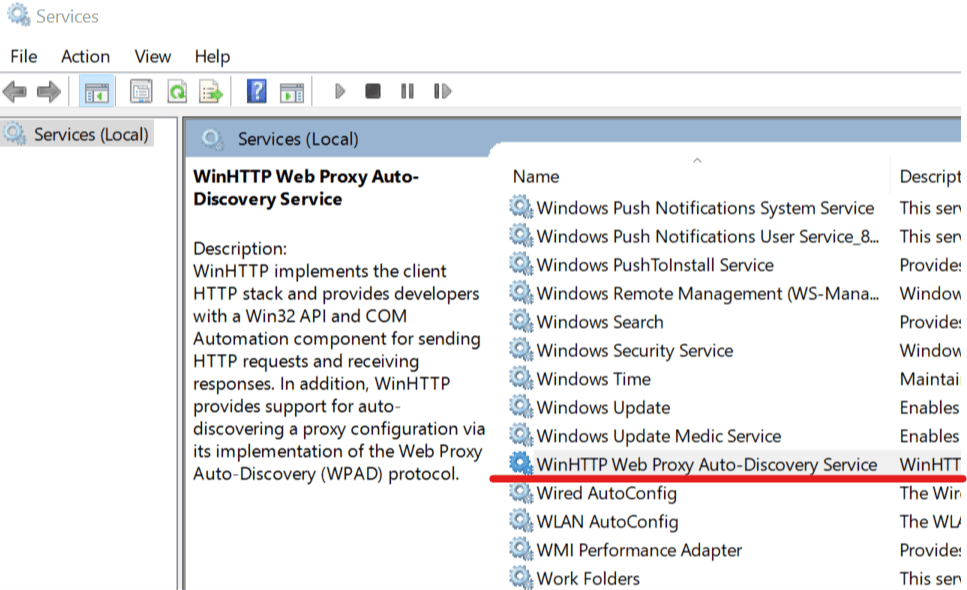
- Dalje, potražite Usluga automatskog otkrivanja WinHTTP web proxyja. Desnom tipkom miša kliknite na nju i odaberite Svojstva.

- Obavezno provjerite Vrsta pokretanja postavljeno je na Priručnik. Ako nije, kliknite padajući izbornik i odaberite Priručnik.
- Kliknite na Prijavite se> U redu za spremanje promjena.
- U istom prozoru Usluge kliknite desnom tipkom miša IP pomagač i odaberite Svojstva i provjerite možete li ga postaviti na Automatski.
2. Pokrenite se u siguran način za dijagnozu
- Kliknite na Početak.
- Sada pritisnite i držite Shift tipku i kliknite na Napajanje> Ponovo pokreni.
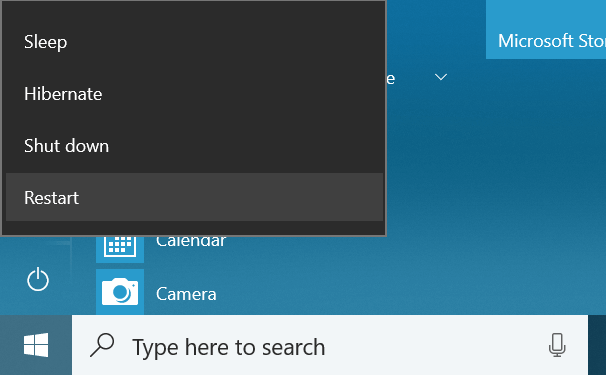
- Računalo će se ponovno pokrenuti i prikazati Odaberite opciju zaslon.
- Kliknite na Rješavanje problema a zatim odaberite Napredne opcije.
- Ići Postavke pokretanja i kliknite na Ponovo pokrenite.
- Računalo će se ponovno pokrenuti i prikazati više mogućnosti. Pritisnite F4 ili 4 za dizanje Siguran način rada ili po mogućnosti F5 ili 5 za pokretanje u sigurnom načinu rada s umrežavanjem.
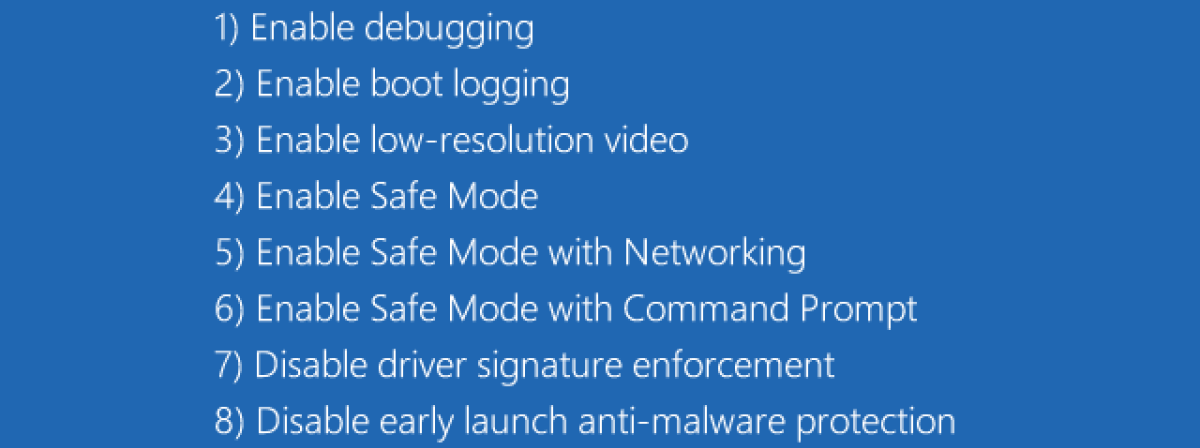
- Nakon ponovnog pokretanja provjerite pojavljuje li se pogreška IP Helper ili je možete li ponovno pokrenuti iz usluga.
- Ako ga možete uspješno ponovno pokrenuti ili ako se pogreška ne pojavi, možda imate program treće strane koji stvara sukob sa uslugom.
Pronalaženje sukobljenog programa
- Pronalaženje sukobljenog softvera može biti težak zadatak. Najbolje je provjeriti jeste li nedavno instalirali neki softver i pokušati ga deinstalirati. Ili pokušajte izvesti a Vraćanje sustava pomoću opcije Točka vraćanja za vraćanje računala na raniju točku.
- Programi za koje je poznato da stvaraju probleme s IP Helperom su softver za pojačavanje igara ili načini pojačavanja igara koje nudi antivirusni softver poput Bitdefendera itd.
- Dakle, ako vaš antivirus ima profil igre ili način pojačavanja igre, onemogućite ga. Također, deinstalirajte bilo koji softver za poticanje igara koji možda koristite. Isti je slučaj sa Pojačivač pogona s IObita itd.
- Ako se problem nastavi, privremeno onemogućite antivirus i pokušajte ponovno pokrenuti uslugu IP Helper.
POVEZANE PRIČE KOJE SE VAM MOGU SVIĐATI:
- Popravak: "Neuspjeh provjere sigurnosti kernela" u sustavu Windows 10, 8.1
- Virtualna memorija sustava Windows 10 preniska [popravak]
- Kako zauvijek ukloniti bloatware iz sustava Windows 10
 I dalje imate problema?Popravite ih pomoću ovog alata:
I dalje imate problema?Popravite ih pomoću ovog alata:
- Preuzmite ovaj alat za popravak računala ocijenjeno odličnim na TrustPilot.com (preuzimanje započinje na ovoj stranici).
- Klik Započni skeniranje kako biste pronašli probleme sa sustavom Windows koji mogu uzrokovati probleme s računalom.
- Klik Popravi sve za rješavanje problema s patentiranim tehnologijama (Ekskluzivni popust za naše čitatelje).
Restoro je preuzeo 0 čitatelji ovog mjeseca.
![Nemate dovoljne privilegije za konfiguriranje veze [FIX]](/f/bd2d3c0f225b6a6839f610cbba1cb3f9.jpg?width=300&height=460)
![Xbox One S kontroler neće se povezati s Androidom [BRZI POPRAVCI]](/f/63a336f84f4150d29eea9c490b32ff2d.jpg?width=300&height=460)
